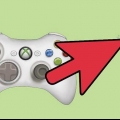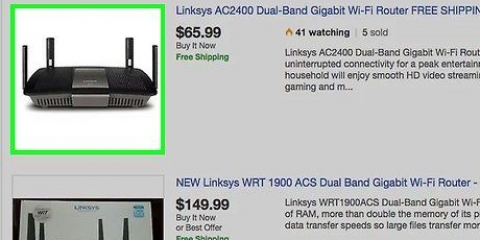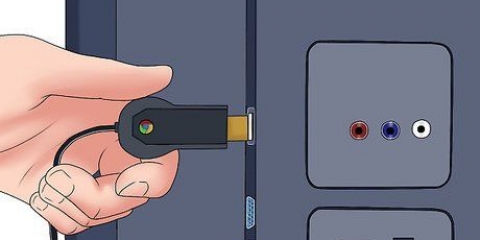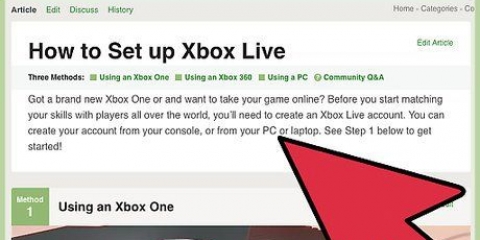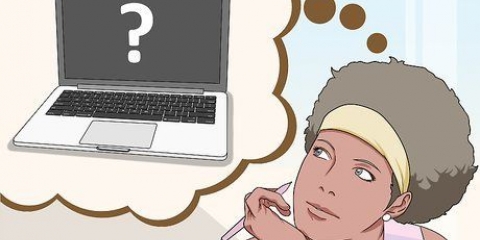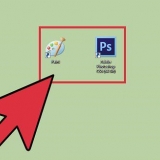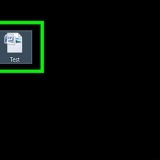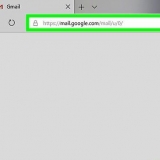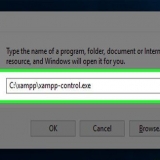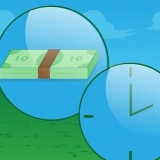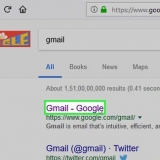Se scegli il wireless, potresti dover inserire la password del tuo router prima di potervi accedere. Se per qualche motivo Xbox One non riesce a trovare il router, premi Y sul controller per rinnovare la scansione.


Assicurati che gli altoparlanti siano collegati alla tua Xbox One in modo che la configurazione di Kinect possa determinare correttamente il volume degli altoparlanti. Stai zitto quando le istruzioni lo chiedono. Ciò influirà sull`installazione del sensore Kinect.




Per ottenere il massimo dall`esperienza online, potrebbe essere necessario pagare una quota e sottoscrivere un abbonamento Xbox Live Gold. Ciò rende disponibili tutte le funzionalità online di Xbox One, incluso il gioco online con gli amici. Quando registri una nuova console, hai la possibilità di provare il tuo abbonamento Xbox Live Gold gratuitamente per 30 giorni.
Configura una xbox one
Contenuto
Xbox One è la console più recente di Microsoft. Puoi giocare, usare Internet, ascoltare musica e guardare la TV, tutto allo stesso tempo! La prima installazione della console è molto semplice.
Passi
Parte 1 di 3: Realizzazione dei collegamenti

1. Trova le connessioni. Xbox One ha più connessioni al dispositivo che devono essere effettuate prima. Questi includono il nuovo sensore Kinect, la connessione Internet e il tuo set-top box se vuoi guardare la TV tramite Xbox One.

2. Connettiti a Internet. Prima di fare qualsiasi cosa, assicurati che la tua console sia connessa a Internet. Puoi connetterti con un cavo Ethernet se lo colleghi al modem oppure puoi connetterti in modalità wireless se è disponibile un router Wi-Fi.

3. Collegati alla tua TV. Usa un cavo HDMI per collegare la tua Xbox One alla tua TV. Collega il cavo HDMI alla porta HDMI OUT sul retro di Xbox One. L`altra estremità del cavo HDMI deve essere collegata all`ingresso HDMI della TV. Se hai un cavo o un satellite, puoi collegare un altro cavo HDMI alla porta HDMI IN della tua console e l`altra estremità al set-top box della TV via cavo o satellitare.

4. Collega il sensore Kinect. Collega il tuo Kinect alla porta Kinect sul retro di Xbox One. Questa è la porta tra le porte USB e la porta IR.
Il cavo del sensore Kinect ha una lunghezza fissa di 3 metri, quindi assicurati che il sensore Kinect sia abbastanza vicino alla tua Xbox One.

5. Collega la Xbox One a una presa di corrente. Collega il cavo di alimentazione alla presa di corrente sul retro di Xbox One. Questa spina si trova nella parte posteriore sinistra della console. Collegare il cavo di alimentazione a una presa di corrente. Collega l`altra estremità del cavo direttamente alla console.
Il LED sull`alimentatore di Xbox One dovrebbe lampeggiare per indicare l`alimentazione.
Parte 2 di 3: Le impostazioni di base

1. Accendi la tua Xbox One. Puoi accendere la console con il controller cablato. Tieni semplicemente premuto il pulsante Home sul controller Xbox One per accendere il controller e la console contemporaneamente.
- Puoi anche toccare il pannello frontale di Xbox One (dove si trova il logo) per accendere la console.
- Se stai utilizzando un controller wireless, assicurati di inserire prima le batterie.
- Il sensore Kinect può essere utilizzato anche per accendere la console, tranne durante la configurazione iniziale. Normalmente puoi accendere la tua Xbox One con il sensore Kinect dicendo "Xbox On" entro la portata del sensore Kinect.

2. Seguire le istruzioni sullo schermo. La prima cosa che vedrai sullo schermo è il logo Xbox One su sfondo verde. Aspetta un po` e alla fine otterrai le istruzioni per l`installazione iniziale.
La prima istruzione è premere A per continuare. Riceverai queste istruzioni mentre sullo schermo viene visualizzato un controller Xbox One. Xbox One ti saluta per la prima volta.

3. scegli la tua LINGUA. Ci sono molte lingue tra cui scegliere, tra cui inglese, tedesco, spagnolo e molte altre. Puoi scorrere verso il basso per vedere tutte le opzioni. Seleziona la tua lingua, quindi premi A.
Noterai che i testi sullo schermo di Xbox One vengono automaticamente tradotti nella lingua attualmente selezionata per l`anteprima.

4. Scegli la tua posizione. A seconda della lingua selezionata, Xbox One ora ti darà la possibilità di scegliere il paese in cui vivi.

5. Seleziona le tue preferenze di rete. Puoi scegliere una connessione cablata o una connessione Wi-Fi (senza fili). Per stabilità, è meglio scegliere una connessione cablata.

6. Aggiorna la tua console. Poiché questa è la configurazione iniziale, dovrai aggiornare Xbox One. Questo è quasi risolto ad ogni installazione iniziale, indipendentemente dalla console. Devi essere connesso a Internet per scaricare l`aggiornamento di circa 500 MB.
Dopo l`aggiornamento, la tua console si ripristinerà automaticamente.
Parte 3 di 3: Perfezionamento delle impostazioni

1. Scegli il tuo fuso orario. Dopo aver ripristinato Xbox One, ti verrà chiesto di premere il pulsante Home sul controller per continuare l`installazione. Per prima cosa devi selezionare il tuo fuso orario. Anche in questo caso, la selezione predefinita dipende dal paese selezionato in precedenza.

2. Installa il sensore Kinect. L`installazione del sensore Kinect ti consentirà di accedere automaticamente tramite il riconoscimento Kinect, controllare Xbox One con la tua voce e i tuoi gesti, chattare con altri utenti Kinect e controllare la tua TV.

3. Accedi con il tuo account Microsoft. Puoi utilizzare l`indirizzo e-mail e la password associati al tuo tag giocatore corrente. Se non disponi ancora di un tag giocatore esistente, puoi utilizzare Skype, Outlook.com, Windows 8 o utilizzando le credenziali di un telefono Windows.
Se non disponi di un account con nessuna di queste alternative, dovrai creare un nuovo account Microsoft prima di poter continuare.

4. Accetta le Condizioni d`uso di Xbox Live. Visualizza e accetta le Condizioni d`uso di Xbox Live. Dopo aver accettato, verrà visualizzata l`informativa sulla privacy.

5. Personalizza l`aspetto. Avrai la possibilità di scegliere un colore per la tua combinazione di colori Xbox One. Durante la scelta vedrai un`anteprima di come apparirà la tua dashboard.

6. Salva la tua password. Prima di completare l`installazione, Xbox One ti chiederà se desideri salvare la password. Ti consigliamo di salvarlo per evitare che la tua console richieda la tua password ogni volta che accedi, ma non salvare la password se non sei sicuro di chi altro stia usando la console.
Ti verrà anche chiesto se il sensore Kinect può accedere automaticamente al riconoscimento.

7. Completare la procedura di installazione. Ora premi il pulsante Home del tuo controller per completare la procedura di installazione e vai sulla dashboard della tua Xbox One con il colore che hai scelto. Goditi la tua nuova Xbox One!
Consigli
Articoli sull'argomento "Configura una xbox one"
Condividi sui social network:
Popolare